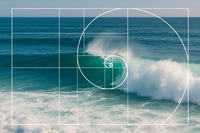برش ویدیو و عکس: چرا مهم است
آرنجی که ته کادر پیداست، قفسهای شلوغ در پسزمینه، تبلیغ مربعی که باید عمودی شود—هر روایتی گوشههای ناصافی دارد. برش ویدیو (و برش عکس) همهٔ اینها را حل میکند: میتوانید مزاحمتها را حذف کنید، قاب را دوباره ببندید، یا با یک کلیک میان عمودی و افقی جابهجا شوید. کادری تمیز حسِ قصد و آگاهی میدهد. (و قصد، خریدار دارد.)
از ویرایشگر ویدیو و سازندهٔ ویدیو مبتنی بر مرورگر ما روی هر دستگاه—آیفون، مک، پیسی، اندروید، ویندوز، لینوکس—بدون دانلود، نصب، ثبتنام یا واترمارک استفاده کنید. هر فرمتی که دوست دارید بارگذاری کنید: ویدیو، صدا، تصویر… همه کار میکند.
- چگونه لبههای برش ویدیو و برش عکس را تمیز کنیم
- چگونه فرمت را عوض کنیم: عمودی ↔ افقی
- چگونه دقیقاً محتوا را جا بدهیم، پُر کنیم یا بکشیم (بیحدسوگمان)
برای نمایش برش، از منظرهای غروبِ زیبا با مرکزی کمی جابهجا استفاده میکنیم و برای بهبود ترکیببندی، لبهها را میبُریم.
برای افزودن فایلها جهت برش، از دکمهٔ بارگذاری استفاده کنید یا آنها را بگیرید و روی صفحه رها کنید. (سریع، غنیمت است.)
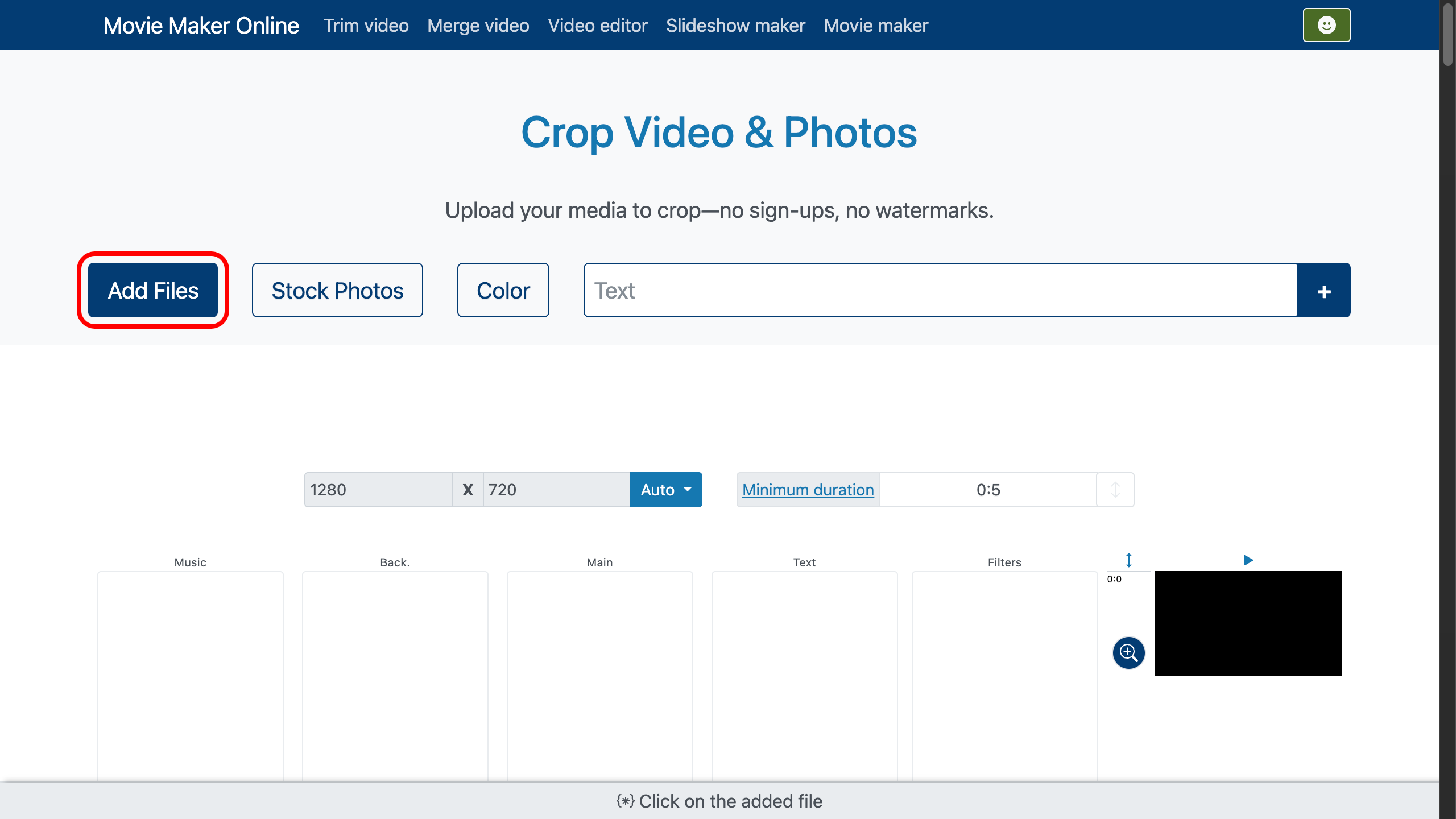
۱: قالب نهایی ویدیو را برگزینید
نسبتِ موردنیاز خود را انتخاب کنید: عمودی یا افقی. اگر چیزی انتخاب نکنید، ویرایشگر از حالت خودکار استفاده میکند:
- اگر یک فایل بارگذاری کنید، نسبت تصویر اصلی همانطور حفظ میشود.
- اگر چند فایل بارگذاری کنید، ویرایشگر بهطور خودکار مناسبترین فرمت را برای پروژه برمیگزیند.
یک تصمیم کمتر. (تصمیمهای هنری با شماست.)
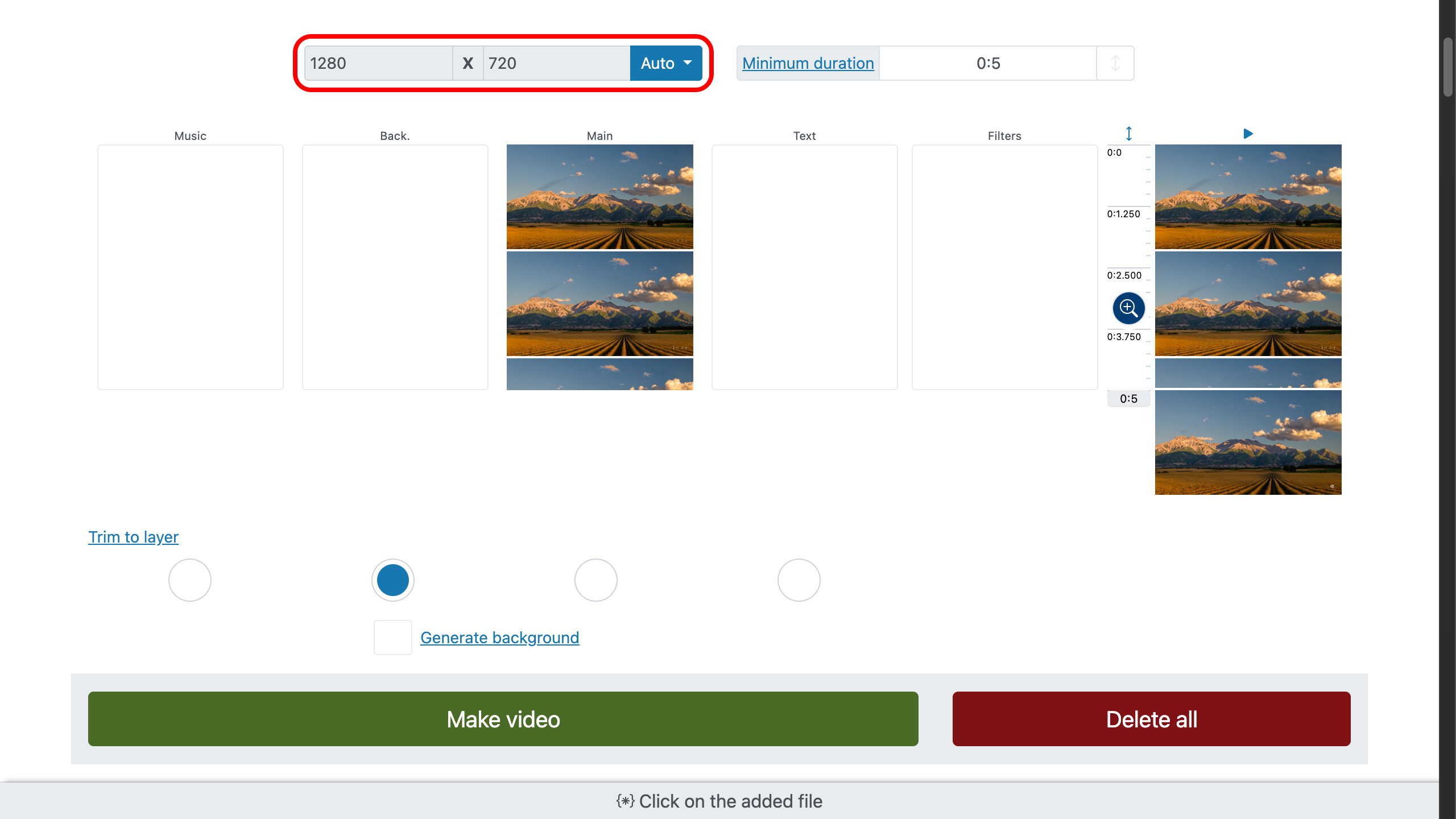
۲: برش ویدیو و عکس
یک فایل را در تایملاین برگزینید تا روی آن متمرکز شوید. برای برش و جایدهی، با دکمهٔ گوشهٔ پایینِ چپ ویرایشگرِ فریم را باز کنید.
کنترلهای کلیدیِ ویرایشگر فریم
- — برای تراز کردن، لایههای مشخصی را موقتاً پنهان کنید؛ این کار بر خروجی نهایی اثری ندارد.
- — ناحیهای را تعیین کنید که تصویر/ویدیو باید آن را پُر کند.
- — برای تراز دقیق، ناحیهٔ برگزیده را بچرخانید.
- — یک شیب کنترلشده در همان ناحیه اعمال کنید.
حالا بخشِ بانمک ماجرا: با دستگیرههای برشِ خطچین در لبههای فایل، دقیقاً همانچه را نمیخواهید کوتاه کنید. مرزها را بکشید تا لبهها را برش دهید . محتوا بهطور خودکار در ناحیهای که با تعریف کردهاید جا میگیرد.
عدد را به قلقلک دادن ترجیح میدهید؟ از پنلِ کنترل استفاده کنید:
- — مختصات و پارامترهای دقیقِ قاب را وارد کنید.
- — مرزها را برش دهید.
یک برش مرتب مثل آرام بستنِ در است. (همه متوجه میشوند، هیچکس گلایه نمیکند.)
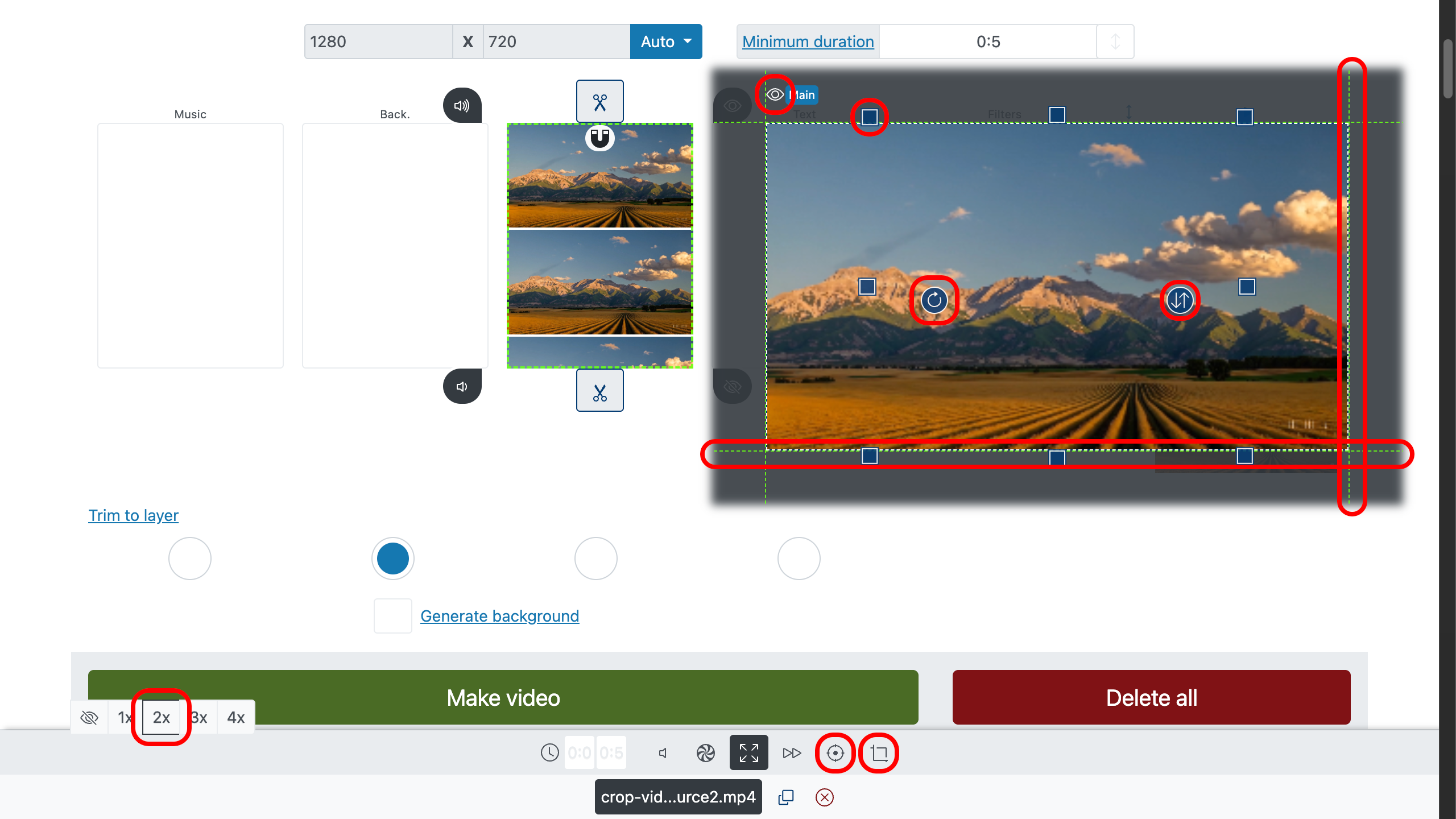
برای مرکز کردنِ منظره، کمی از چپ و بالای کادر بزنید تا نقطهٔ میانی هم در عمود و هم در افق همتراز شود.
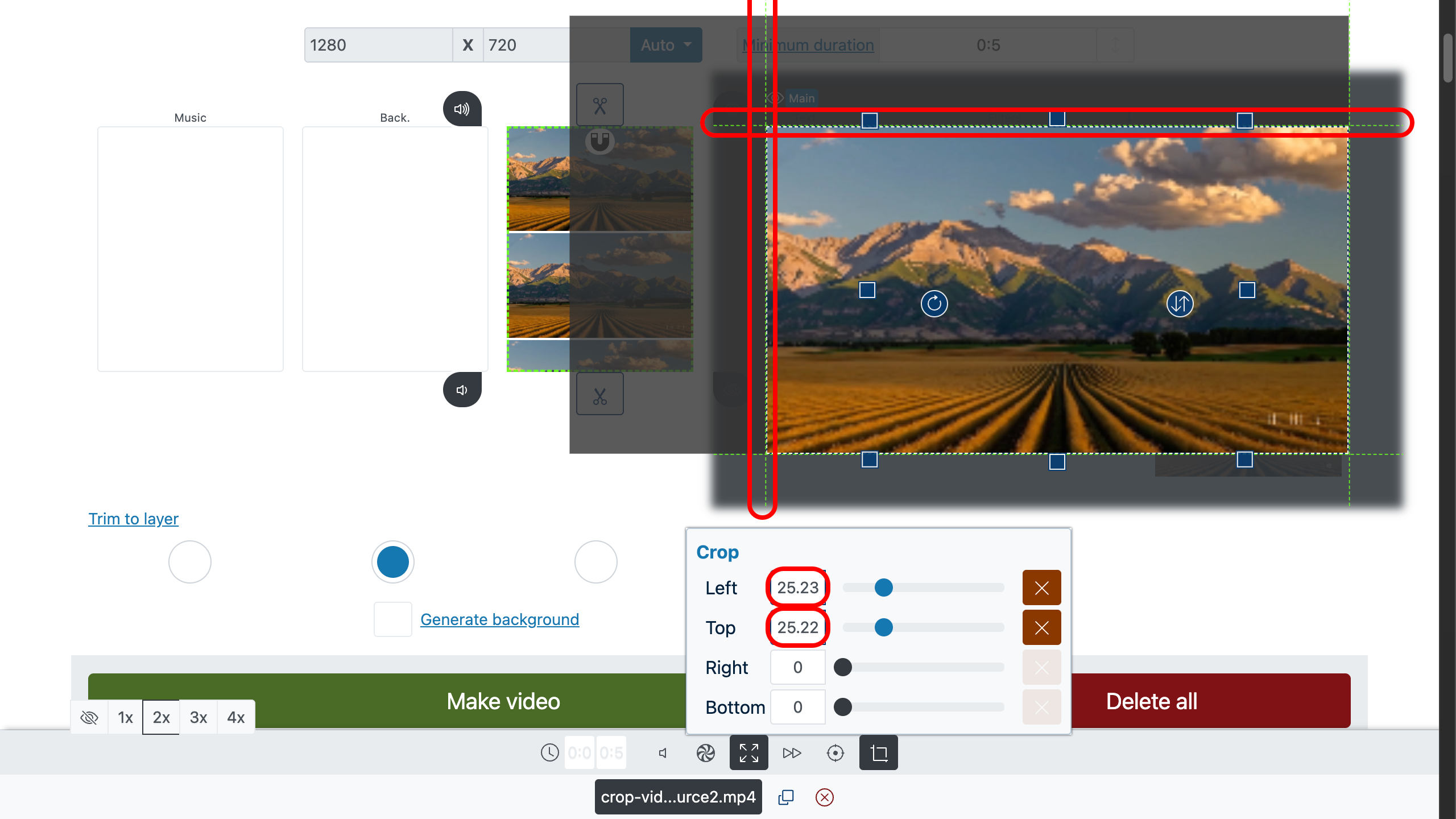
۳: جا دادن، پُر کردن، یا کشیدنِ قاب
پس از برش، تصمیم بگیرید محتوا چگونه باید ناحیهٔ برگزیده را پُر کند؛ با در پنلِ کنترل:
- جا دادن (contain) — نسبت تصویر اصلی حفظ میشود. حتی اگر تصویر چرخیده باشد چیزی بریده نمیشود. ممکن است فضای خالی بهصورت نوارهای افقی/عمودی پدیدار شود.
- پُر کردن (cover) — تمام ناحیه را بیاعوجاج پُر میکند؛ لبههای بیرونزده از ناحیه بریده میشوند. برای قابِ سراسری عالی است.
- کِشیدن — نسبت تصویر نادیده گرفته میشود تا ناحیه کاملاً پُر شود. با احتیاط بهکار ببرید؛ ممکن است تصویر را دفرمه کند. (گاهی درام لازم است.)
برای پُر کردنِ ناحیهٔ انتخابشده بیآنکه لبهها آزاردهنده شوند، «پُر کردن (cover)» را برگزینید.
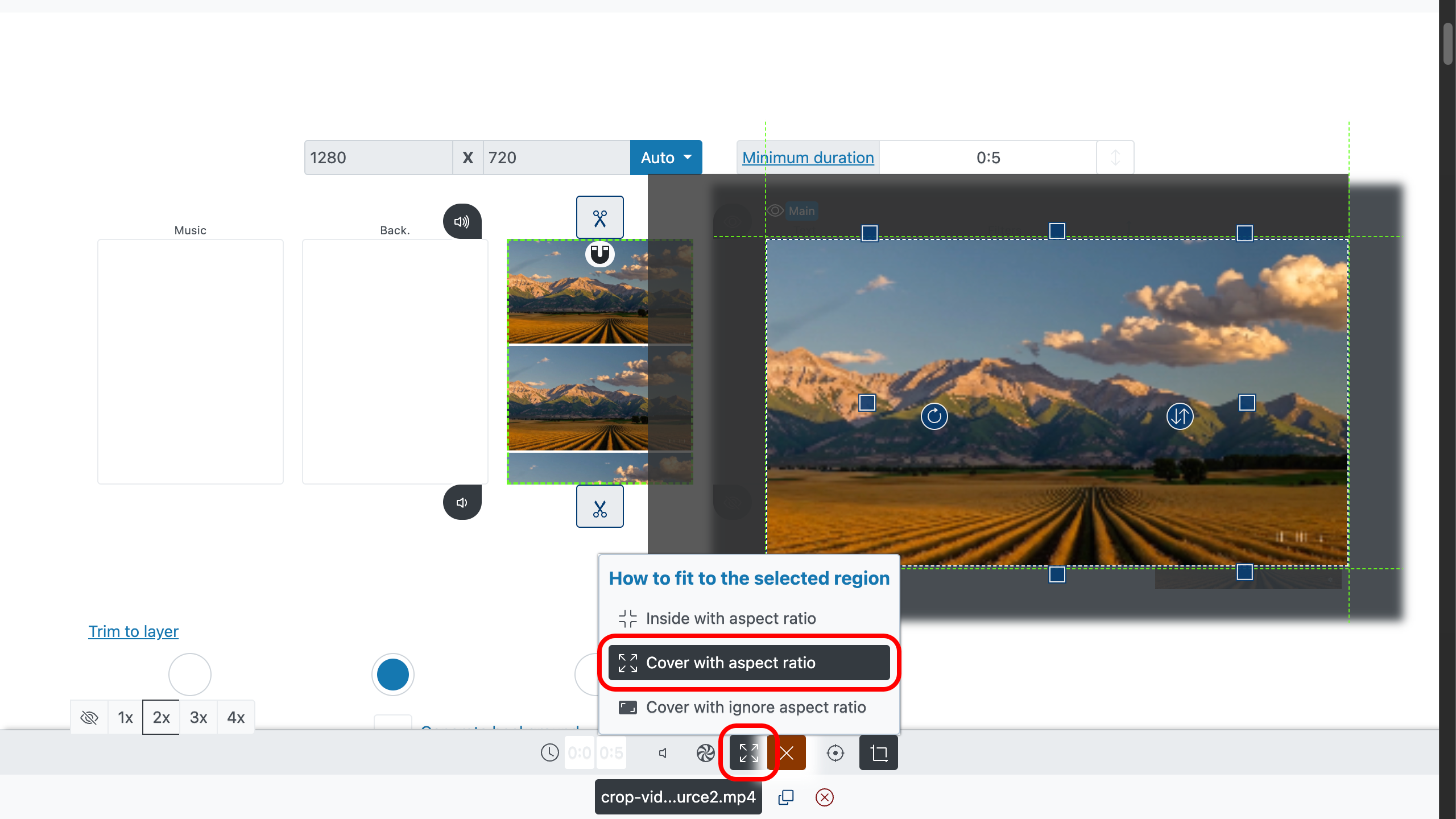
۴: پیشنمایش و ساخت ویدیو
هرجا از پیشنمایش که میخواهید بررسی کنید کلیک کنید تا همان لحظه پخش شود. مرور کنید، مکث کنید، جرئتِ یک-پله جابهجایی—اطمینان یابید انتخابهای برش ویدیو و تنظیمات نسبت تصویر درستاند. وقتی راضی شدید، به مرحلهٔ ساخت بروید و ویرایشگر فیلمِ برشخوردهٔ شما را بیواترمارک رندر میکند.
یک نگاه آخر ضرر ندارد—اغلب چند دقیقه میخرد. دیدیم ویدیو کمی تیره است، پس فیلترِ «روشنایی» را اعمال کردیم تا تصویر روشنتر شود.
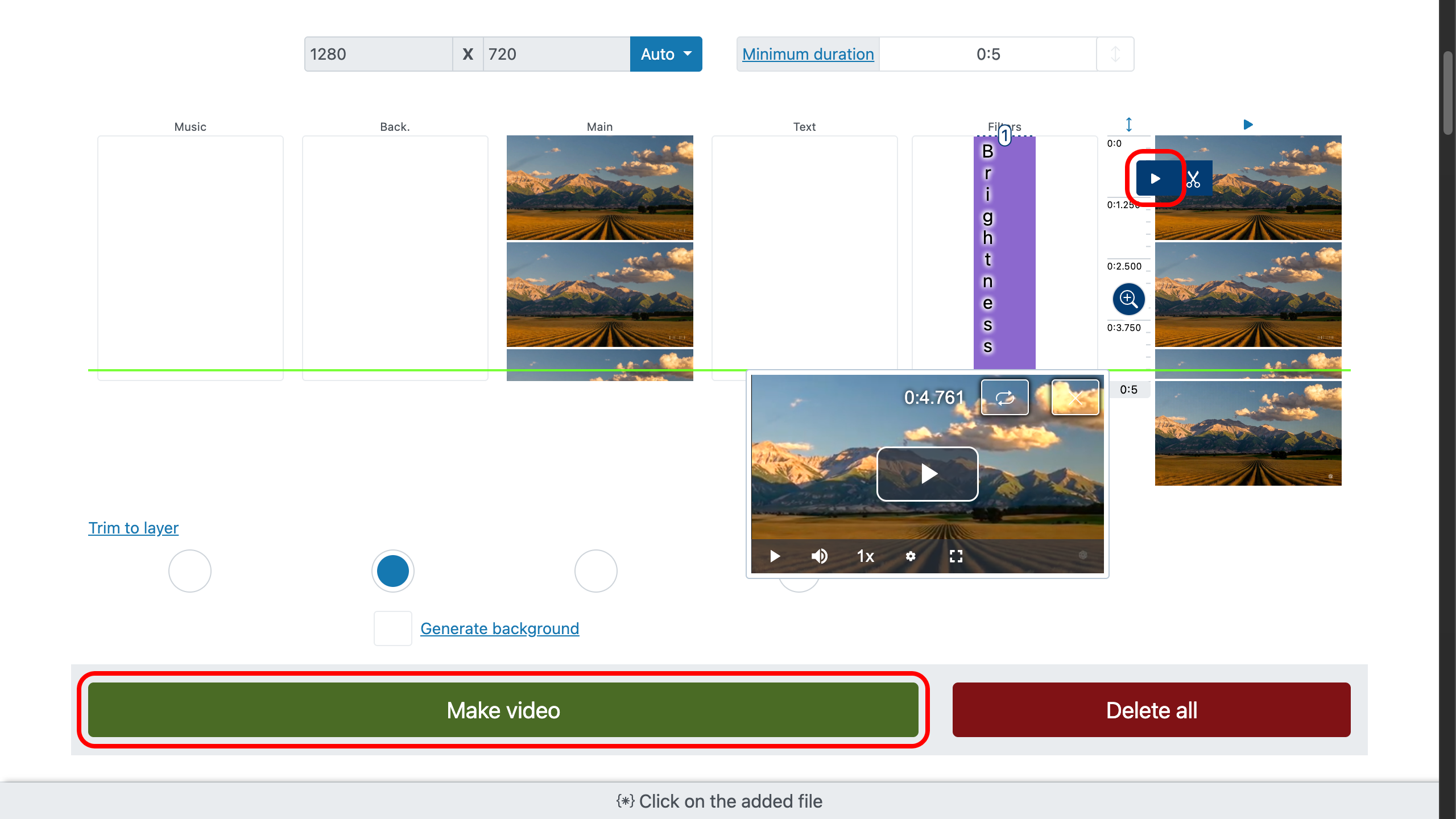
نتیجه فراتر از محکم و قابلاتکا از آب درآمد.
قاب خود را چشمگیر کنید: نکتههای سریع
اصلاحاتِ خرد ناپیدا میمانند؛ نبودشان نه. کلک همین است.
پرسشهای متداول: برش، فرمتها و بیشتر
آیا این یک برشزن آنلاین ویدیو است؟
بله. در هر مرورگرِ مدرن و روی هر دستگاهی اجرا میشود. بینصب، بیثبتنام، بیواترمارک.
میتوانم فقط همان لبههایی را که میخواهم برش دهم؟
قطعاً—دستگیرههای خطچین را بکشید یا مقادیر دقیق را از راهِ وارد کنید و با تأیید کنید.
ویدیوی من دفرمه میشود؟
اگر از جا دادن یا پُر کردن با استفاده کنید، نه. کِشیدن میتواند (بهقصد) اعوجاج بسازد، پس فقط وقتی آن جلوه را میخواهید سراغش بروید.
میتوانم هنگام برش بچرخانم یا شیب بدهم؟
بله: برای چرخش از و برای شیبِ کنترلشده درون ناحیهٔ برگزیده از استفاده کنید.
اگر عمودی یا افقی را انتخاب نکنم چه میشود؟
ویرایشگر حالت خودکار را بهکار میگیرد: یک فایل نسبتِ بومیاش را نگه میدارد؛ چند فایل، انتخابِ خودکارِ بهترین تناسب را فعال میکنند.
چه فرمتهایی را میتوانم بارگذاری کنم؟
هر فرمت رایج صدا/ویدیو/عکس. هر چه دارید بیاورید؛ ویرایشگر خود را وفق میدهد.
این فقط برای ویدیوست؟
برای تصاویر هم کار میکند—برای بازقابی عکسهای محصول یا پستهای اجتماعی عالی است.